在网络设置中,路由器的IP地址是一个重要的组成部分。路由器的IP地址可以帮助我们连接到互联网,并管理我们的网络设置。但有时候,我们可能需要更改路由器的IP地址,以适应不同的网络环境或解决网络故障。本文将向你介绍如何更改路由器的IP地址,以及相应的步骤和注意事项。

文章目录:
1.检查现有IP地址

进入路由器的管理界面,检查当前路由器的IP地址。你可以在路由器的说明书中找到默认的登录网址和管理员账号密码,通过输入网址和账号密码登录到管理界面。
2.登录路由器管理界面
打开你的浏览器,在地址栏输入路由器的IP地址,然后按下回车键。这将打开路由器的管理界面,并提示你输入管理员账号和密码进行登录。
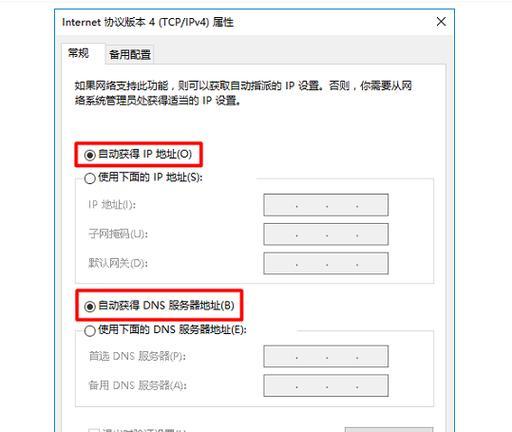
3.寻找网络设置选项
一旦成功登录到路由器的管理界面,寻找名为“网络设置”或“LAN设置”的选项。这个选项通常位于管理界面的菜单或侧边栏中。
4.找到当前IP地址设置
在网络设置选项中,你将找到当前路由器的IP地址设置。这通常位于“IP地址”或“本地网络IP”之类的标签下。
5.更改IP地址
现在,你可以更改路由器的IP地址。将当前IP地址修改为你想要设置的新IP地址。注意,新的IP地址必须与你的网络环境兼容,并且不与其他设备冲突。
6.设置子网掩码
除了更改IP地址外,还需设置子网掩码。子网掩码用于确定网络上的主机和子网的数量。通常情况下,路由器会自动根据IP地址设置正确的子网掩码,但你也可以手动修改它。
7.应用更改
完成IP地址和子网掩码的设置后,点击页面上的“应用”或“保存”按钮来应用更改。系统将要求重新启动路由器以使新设置生效。
8.重新连接路由器
完成重启后,你需要重新连接到路由器的管理界面。使用新的IP地址登录到路由器管理界面,并确保能够正常访问和管理路由器。
9.检查连接是否正常
在更改了路由器的IP地址后,你应该测试网络连接是否正常工作。打开浏览器,访问一些网页,确保你能够正常上网。
10.问题排除
如果你在更改路由器IP地址后遇到任何问题,可以尝试重新启动路由器或恢复出厂设置。这将使路由器返回到默认的IP地址设置。
11.防火墙和端口转发
在更改了IP地址后,要确保防火墙和端口转发等其他设置是否需要相应修改,以确保网络安全和正常使用。
12.其他注意事项
在更改路由器的IP地址时,还要注意避免与其他设备冲突,选择一个独特且不常用的IP地址。此外,建议在更改设置之前备份现有设置,以防不必要的损失。
13.路由器品牌和型号的差异
不同品牌和型号的路由器,其管理界面和选项可能会有所不同。在按照上述步骤进行设置时,要注意查找适合你路由器型号的具体指南。
14.路由器IP地址的重要性
路由器的IP地址是网络连接的关键,它不仅用于管理路由器本身,还用于将网络流量传送到正确的设备上。更改IP地址之前要确保充分了解操作步骤。
15.
通过本文,你已经了解到如何更改路由器的IP地址。这个过程可能在不同的路由器品牌和型号之间有所差异,但基本原理是相同的。记得在更改IP地址时要小心,并遵循上述步骤和注意事项,以确保网络连接的稳定性和安全性。
标签: #更改


